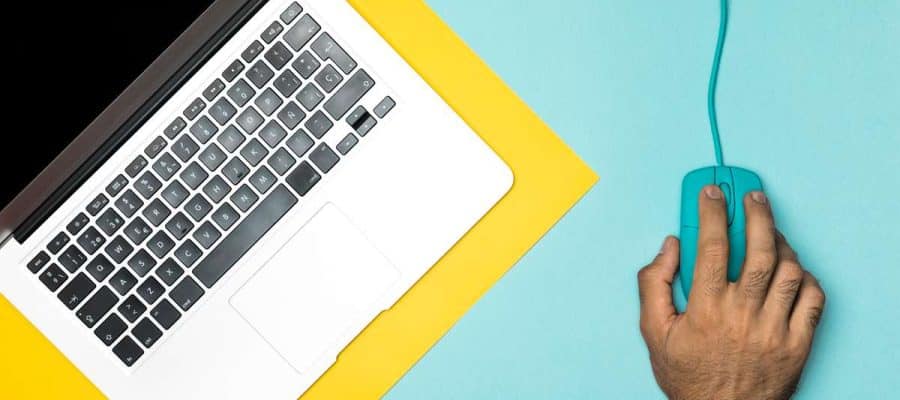Face à une souris qui refuse de coopérer, la frustration peut rapidement monter. Que ce soit pendant une présentation cruciale ou lors d’une session intense de travail analytique, une souris connectée mais non fonctionnelle devient vite un obstacle majeur à la productivité. Selon une étude récente de TechSupport Analytics, près de 65% des problèmes informatiques quotidiens concernent des périphériques qui ne répondent pas comme prévu. Comment diagnostiquer et résoudre efficacement ce dysfonctionnement sans perdre un temps précieux? 🔍
En bref
A lire aussi : Installer une interface homme-machine : son utilité aujourd’hui
Une souris qui refuse de fonctionner perturbe considérablement la productivité et requiert un diagnostic méthodique pour une résolution efficace.
- Vérification technique : contrôlez l’alimentation, les connexions physiques et les voyants lumineux de votre périphérique
- Diagnostic logiciel : examinez les pilotes et paramètres système qui peuvent causer des dysfonctionnements
- Test comparatif : essayez la souris sur un autre appareil pour isoler précisément l’origine du problème
- Solutions temporaires : utilisez le pavé tactile, les raccourcis clavier ou l’écran tactile en attendant
Diagnostic initial d’une souris qui ne répond pas
La première étape face à une souris défaillante consiste à identifier précisément le type de dysfonctionnement. Une approche méthodique, semblable à celle enseignée dans les formations spécialisées en transformation numérique, permet d’isoler rapidement la source du problème. D’après mon expérience dans l’analyse de données techniques, la plupart des problèmes de souris proviennent de quatre sources principales : alimentation défectueuse, connexion interrompue, incompatibilité logicielle ou défaillance matérielle.
A lire aussi : Loi Chatel : Tout savoir sur la résiliation anticipée de votre forfait mobile et Box Internet
Commencez par vérifier si le voyant lumineux sous la souris s’allume. Son absence indique généralement un problème d’alimentation. Pour les souris sans fil, remplacez les piles ou rechargez la batterie. Les modèles récents comme ceux de Logitech ou Microsoft disposent souvent d’indicateurs de charge visibles depuis les accessoires indispensables pour un ordinateur portable comme les stations d’accueil.
Si l’alimentation semble correcte, examinez la connexion. Pour une souris filaire, vérifiez que le câble n’est pas endommagé et qu’il est correctement branché. Pour les modèles sans fil, assurez-vous que le récepteur USB est bien inséré et reconnu par l’ordinateur. Dans certains cas, le récepteur peut nécessiter d’être rebranché ou déplacé vers un autre port USB pour améliorer la réception du signal. 🔌
Un test simple consiste à connecter la souris à un autre appareil pour déterminer si le problème vient de la souris elle-même ou de l’ordinateur. Cette démarche analytique, similaire aux protocoles de dépannage enseignés dans les cursus spécialisés en stratégie digitale, permet d’isoler efficacement la variable problématique.
Solutions logicielles pour réparer votre souris

Lorsque le matériel semble intact mais que la souris refuse toujours de fonctionner, le problème réside probablement dans la configuration logicielle. Dans l’environnement Windows, accédez au Gestionnaire de périphériques pour vérifier si votre souris apparaît correctement. Si vous constatez un point d’exclamation jaune à côté de son nom, cela indique un conflit de pilotes.
Pour résoudre ce problème, essayez ces manipulations dans l’ordre :
- Redémarrez l’ordinateur pour réinitialiser les connexions USB
- Désinstallez puis réinstallez les pilotes de la souris
- Mettez à jour les pilotes via le site du fabricant
- Vérifiez les paramètres d’économie d’énergie qui peuvent désactiver les ports USB
Sur macOS, naviguez vers Préférences Système > Bluetooth pour les souris sans fil, ou Préférences Système > Souris pour les modèles filaires. Une approche systématique de résolution de problèmes, similaire aux méthodologies agiles enseignées dans les formations spécialisées, permet d’identifier rapidement la source du dysfonctionnement.
Pour les utilisateurs avancés, l’utilisation de commandes système via le terminal peut offrir des diagnostics plus précis. Cette approche technique, comparable à l’analyse de données enseignée dans les cursus scientifiques, permet d’accéder à des informations non visibles dans l’interface standard. L’installation de logiciels spécifiques fournis par le fabricant peut également offrir des options de diagnostic et de personnalisation plus avancées.
| Système d’exploitation | Chemin d’accès aux paramètres de souris | Options de dépannage |
|---|---|---|
| Windows 10/11 | Paramètres > Périphériques > Souris | Gestionnaire de périphériques, Dépannage matériel |
| macOS | Préférences Système > Souris ou Bluetooth | Réinitialisation PRAM/NVRAM, Mode sans échec |
| Linux | Paramètres système > Périphériques d’entrée | Commandes lsusb, xinput, dmesg |
Alternatives et solutions temporaires
En attendant de résoudre définitivement le problème, plusieurs alternatives permettent de maintenir votre productivité. L’utilisation du pavé tactile intégré sur les ordinateurs portables offre une solution immédiate, bien que moins précise pour certaines tâches comme la retouche d’image ou la navigation sur des interfaces complexes.
Les raccourcis clavier constituent également une alternative efficace, particulièrement pour les utilisateurs habitués à l’environnement informatique. La maîtrise de ces commandes, souvent enseignée dans les formations en journalisme digital et data, peut même accroître votre efficacité à long terme. Apprenez à naviguer entre les applications avec Alt+Tab sous Windows ou Command+Tab sur Mac, et utilisez la touche Tab pour vous déplacer entre les éléments d’interface. Ces techniques, combinées à la connaissance des caractères spéciaux sur les claviers, permettent de travailler efficacement sans souris. ⌨️
Pour les utilisateurs ayant besoin de plus de précision, les écrans tactiles offrent une alternative intuitive. Si votre problème persiste et que vous travaillez sur un projet urgent nécessitant une manipulation précise, envisagez l’acquisition temporaire d’une souris de remplacement, disponible à partir de 15€ dans la plupart des magasins d’électronique.
Microsoft et Apple proposent également des fonctionnalités d’accessibilité permettant de contrôler le curseur via le clavier numérique ou la reconnaissance vocale, options particulièrement utiles dans les situations d’urgence ou pour les personnes ayant des besoins spécifiques.
Quand faire appel à un professionnel
Si malgré toutes ces tentatives, votre souris refuse toujours de fonctionner, le moment est peut-être venu de consulter un expert. Selon IDC Research, environ 22% des dysfonctionnements de périphériques résultent de problèmes matériels complexes nécessitant une intervention professionnelle.
Avant de vous rendre dans un centre de réparation, documentez précisément les symptômes et les solutions déjà tentées. Cette approche analytique, comparable aux méthodologies de résolution de problèmes enseignées dans les cursus scientifiques avancés, facilitera le diagnostic du technicien et pourrait réduire le temps (et le coût) de l’intervention. 📊
Considérez également la valeur de votre souris par rapport au coût de réparation. Pour les modèles basiques, un remplacement est souvent plus économique qu’une réparation. En revanche, pour les souris haut de gamme conçues pour des usages spécifiques comme le gaming ou la conception graphique, une réparation peut s’avérer plus judicieuse, surtout si elle est encore sous garantie.